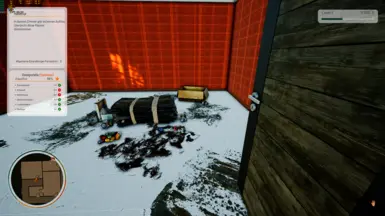About this mod
Diese Mod maximiert die Grafikqualität für Unreal Engine-Spiele und ist optimiert für NVIDIA- und AMD-Grafikkarten. Sie bietet spezielle Konfigurationsdateien für höchste Auflösung, detaillierte Schatten, realistische Lichteffekte und dichte Vegetation. Ein automatisches Skript erstellt alle benötigten Dateien.
- Permissions and credits
Überblick
Die "Ultimate Graphics Enhancement"-Mod bringt die Grafikqualität von Unreal Engine-Spielen auf das höchstmögliche Niveau. Optimiert für NVIDIA- und AMD-Grafikkarten, bietet diese Mod detaillierte, realistische Grafikeinstellungen, die das Spielerlebnis deutlich verbessern.
Merkmale
- Optimiert für NVIDIA und AMD: Separate Konfigurationsdateien für NVIDIA und AMD sorgen für eine gezielte Anpassung, um die besten Einstellungen für jede Hardware zu nutzen.
- Maximale Auflösung und Detailgrad: Die Einstellungen umfassen eine super-sample-Auflösung für gestochen scharfe Grafiken und detaillierte Schatten sowie Umgebungsbeleuchtung.
- Realistische Lichteffekte: Die Mod aktiviert fortschrittliche Raytracing-Effekte, um Reflexionen und Beleuchtung so realistisch wie möglich darzustellen.
- Dichte Vegetation und Umgebung: Ultrahohe Einstellungen für Vegetationsdichte und Sichtweite sorgen für lebendige und immersive Umgebungen.
- Automatische Konfigurationsdateien: Ein Python-Skript erzeugt automatisch die passenden .ini-Dateien für Unreal Engine und ReShade, die den Grafikeinstellungen den letzten Schliff geben.
Anleitung
- Installation:
- Lade das Python-Skript und die Batch-Dateien herunter.
- Stelle sicher, dass Python installiert ist.
Falls du Python noch nicht installiert hast, lade es von python.org herunter.
Während der Installation stelle sicher, dass du das Kästchen "Add Python to PATH" auswählst.
Nach der Installation öffne eine Eingabeaufforderung (Command Prompt) und gib `python --version` ein, um sicherzustellen, dass Python korrekt installiert ist.
1. Python-Skript einrichten:
Kopiere den gesamten Inhalt des bereitgestellten Python-Skripts und speichere es in einer neuen Datei auf deinem Computer mit dem Namen ultimate_max_quality_config_with_detection.py.
Speicherort: Du kannst die Datei direkt im Spielverzeichnis ablegen, in dem Ordner Binaries\Win64 deines Spiels.
2. Batch-Dateien einrichten:
Erstelle zwei Batch-Dateien, eine für NVIDIA und eine für AMD. Dies sind einfache Textdateien mit den Endungen .bat.
Benenne die erste Datei start_script_nvidia.bat und die zweite start_script_amd.bat.
Kopiere den entsprechenden Code unten in jede Datei.
Code für start_script_nvidia.bat:
@echo off
cd /d "D:\ContractVille\ContractVille\Binaries\Win64"
python ultimate_max_quality_config_with_detection.py
pause
Code für start_script_amd.bat:
@echo off
cd /d "D:\ContractVille\ContractVille\Binaries\Win64"
python ultimate_max_quality_config_with_detection.py
pause
Hinweis: Ersetze "D:\ContractVille\ContractVille\Binaries\Win64" mit dem tatsächlichen Speicherort deines Spiels, falls er anders ist.
Schritt 3: Spielpfad im Python-Skript anpassen
Öffne die Datei ultimate_max_quality_config_with_detection.py in einem Texteditor (wie Notepad) und suche nach der Zeile:
game_directory = "D:\ContractVille\ContractVille\Binaries\Win64"
Passe diesen Pfad an den Speicherort deines Spiels an, falls er anders ist. Beispielsweise könnte er C:\Spiele\DeinSpiel\Binaries\Win64 sein.
Schritt 4: Skript ausführen
Wenn du eine NVIDIA-Grafikkarte hast, doppelklicke auf die Datei start_script_nvidia.bat.
Wenn du eine AMD-Grafikkarte hast, doppelklicke auf die Datei start_script_amd.bat.
Die Batch-Datei startet das Python-Skript, das wiederum die Konfigurationsdateien für maximale Grafikqualität erstellt.
Schritt 5: Spiel starten und genießen
Nachdem das Skript die Dateien erstellt hat, findest du die neuen Konfigurationsdateien im Spielverzeichnis.
Starte das Spiel wie gewohnt, und du wirst die verbesserte Grafikqualität und die maximalen Einstellungen genießen können.
- Einrichtung:
- Lege das Python-Skript und die Batch-Dateien im Spielverzeichnis (
Binaries/Win64) ab. - Passe den Spielpfad im Skript und in den Batch-Dateien an.
- Lege das Python-Skript und die Batch-Dateien im Spielverzeichnis (
- Ausführen:
- Doppelklicke auf die passende Batch-Datei für NVIDIA oder AMD, um die Konfigurationsdateien zu generieren.
- Starte das Spiel und genieße die neuen Grafikeinstellungen.
1. Was mache ich, wenn der Pfad nicht gefunden wird?
Stelle sicher, dass der Pfad in der Batch-Datei und im Python-Skript richtig
angegeben ist. Prüfe, dass er exakt mit dem Speicherort deines Spiels
übereinstimmt.
2. Muss ich das Skript jedes Mal ausführen?
Nein, du musst das Skript nur ausführen, wenn du die Konfigurationsdateien aktualisieren oder neu erstellen möchtest.
3. Was mache ich, wenn das Spiel langsam läuft?
Diese Einstellungen sind für maximale Grafikqualität optimiert und könnten
auf schwächeren PCs zu Leistungseinbußen führen. In diesem Fall kannst
du die Dateien löschen oder das Skript bearbeiten, um einige
Einstellungen zu reduzieren.
Diese Anleitung sollte dir helfen, die maximale Grafikqualität in deinem Spiel zu erreichen. Mit diesen
Einstellungen wird dein Spiel so realistisch und beeindruckend wie
möglich aussehen. Viel Spaß beim Spielen und Genießen der Grafik!
Häufige Fragen
- Was mache ich, wenn das Spiel langsam läuft?
Du kannst die Mod jederzeit entfernen oder die Einstellungen im Skript anpassen, um eine bessere Leistung zu erzielen. - Muss ich das Skript jedes Mal ausführen?
Nein, nur wenn du die Konfigurationen ändern oder aktualisieren möchtest.